Jedno narzędzie, którego potrzebujesz do tworzenia niesamowitych instrukcji wizualnych
Opublikowany: 2020-11-04Rzeczy, których potrzebujesz, aby stworzyć niesamowite instrukcje wizualne…
- Łatwe do zrozumienia instrukcje pisemne lub ustne
- Odpowiednie obrazy lub wideo
- Spójny, przejrzysty projekt
Jeśli tworzysz instrukcje wizualne, takie jak pomoc w pracy lub przewodnik krok po kroku, będziesz wiedział, że zbieranie informacji to tylko pierwsza część procesu.
Następną (i prawdopodobnie trudniejszą) częścią jest upewnienie się, że wyświetlasz informacje, aby Twoi uczniowie mogli z nich efektywnie korzystać i uczyć się na ich podstawie.
Projektowanie instrukcji wizualnych może być czasochłonne. Mając do rozmieszczenia obrazy, tekst i inne elementy projektu, możesz poświęcić więcej czasu na formatowanie niż zbieranie zasobów lub tworzenie instrukcji.
Ale nie musisz wymyślać koła na nowo za każdym razem, gdy tworzysz nowy element treści instruktażowych. Są sposoby, które mogą zaoszczędzić Tobie i Twojemu zespołowi dużo czasu.
Szablony to świetny sposób na optymalizację sposobu tworzenia treści informacyjnych. W ten sposób możesz skupić się na dostarczaniu doskonałych informacji bez uszczerbku dla sposobu ich prezentacji.
Ten post opisuje, jak korzystać z funkcji szablonów Snagit i Camtasia, aby pomóc Ci stworzyć bardziej wydajny przepływ pracy i konsekwentnie niesamowite instrukcje wizualne.
Możesz obejrzeć wideo na ten temat na górze tego posta, aby posłuchać odcinka podcastu, kliknąć przycisk odtwarzania poniżej lub przeczytać więcej…
Dlaczego szablony świetnie nadają się do tworzenia instrukcji wizualnych
Szablony dbają o wiele funkcji projektowych, dzięki czemu możesz skupić się na elemencie, którego potrzebujesz – na instrukcjach.
Możesz łatwo ugrzęznąć lub przytłoczyć wszystkimi różnymi funkcjami projektowymi, z których korzysta wiele programów. A jeśli nie jesteś grafikiem, może być trudno zorientować się, co wygląda dobrze.
Dlatego szablony są tak skuteczne. Usuwają te problemy z równania. Korzystając z szablonu, wiesz, że otrzymujesz dobrze zaprojektowany wydruk lub wideo, a jedyne, o czym musisz myśleć, to treść.
Jak używać szablonów do tworzenia instrukcji wizualnych
W tym poście zostaną omówione dwa sposoby tworzenia instrukcji wizualnych za pomocą oprogramowania do przechwytywania ekranu TechSmith Snagit. Możesz użyć tego jako przewodnika krok po kroku dotyczącego korzystania z szablonów do tworzenia instrukcji.
W tym przykładzie użyjemy obrazów przechwyconych z ekranu, aby stworzyć zestaw instrukcji wizualnych. Zaczniemy od pokazania, jak dodać kartę w Trello, zaczynając od zebrania zasobów.
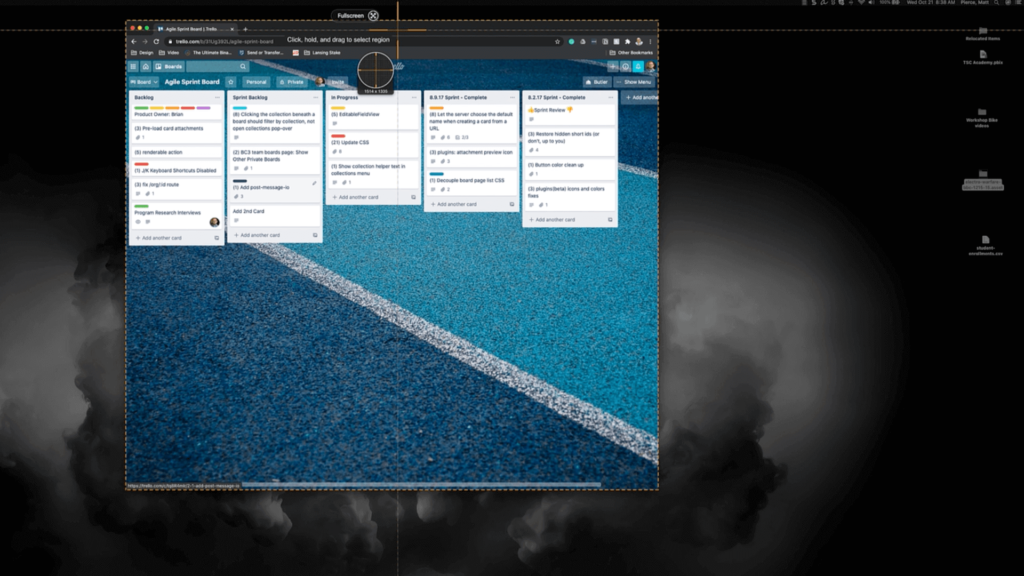
Użyj funkcji „Wszystko w jednym”, aby przechwycić pierwszy obraz ekranu. To jest twoje ujęcie wprowadzające, więc upewnij się, że masz dużo kontekstu.
Ten przykład przechwytuje całe okno, aby zapewnić uczestnikowi dużo kontekstu, ponieważ może on nie wiedzieć, jak wygląda Trello. Ważne jest, aby dać pełny obraz, zanim przejdziesz do szczegółów.
Twój obraz pojawi się w zasobniku i zobaczysz podgląd tego, co zrobiłeś zrzut ekranu.

W przypadku drugiego obrazu ważne jest, aby zachować spójność. Wybierz ponownie całe okno, a nawet określ miejsce, w którym znajduje się kursor myszy, aby pomóc uczniowi zrozumieć, gdzie powinien wyglądać.
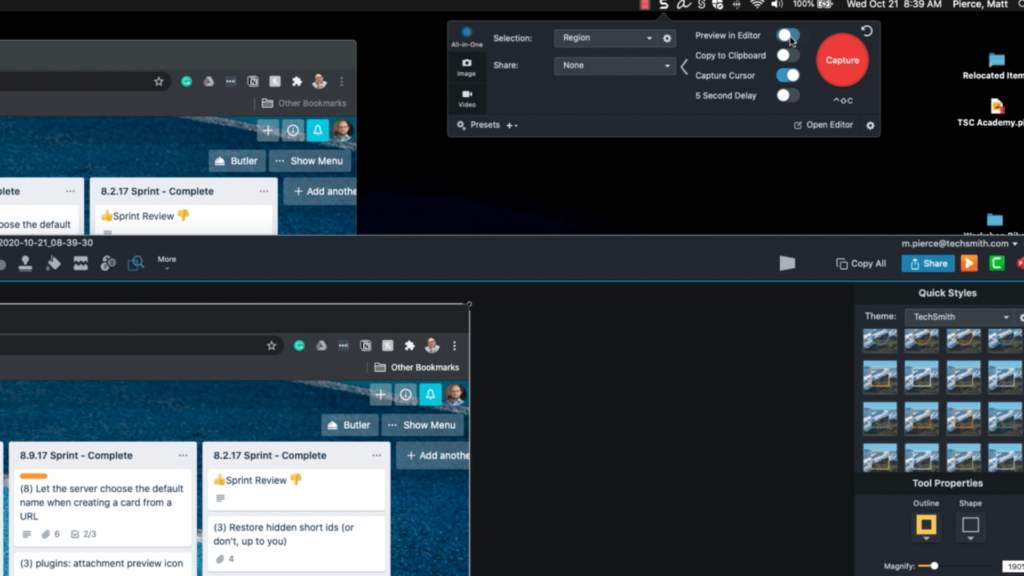
Wskazówka, aby przyspieszyć przechwytywanie obrazu – wyłącz funkcję „Podgląd w edytorze”. W ten sposób wszystkie zrzuty ekranu zostaną zapisane i wyświetlone, gdy będziesz gotowy, ale zatrzyma wyskakujące okienka podczas zbierania obrazów.
Po zakończeniu zbierania zdjęć zostaną one wyświetlone w zasobniku.
Teraz możesz zacząć umieszczać je w szablonie. Można to zrobić na dwa sposoby. Pierwszym z nich jest kliknięcie szarego przycisku plus w lewym górnym rogu ekranu i wybranie „Obraz z szablonu”.
Spowoduje to otwarcie okna szablonu, z którego możesz wybrać szablon, który Ci się podoba, a następnie przeciągnąć i upuścić zrzuty ekranu do symboli zastępczych obrazów.
Drugi sposób jest szybszy, tylko jeśli masz już wszystkie obrazy w zasobniku.
Wybierz wszystkie obrazy, które chcesz umieścić w szablonie, przytrzymując klawisz Shift, a następnie kliknij prawym przyciskiem myszy. Wybierz opcję „Połącz w szablonie”.
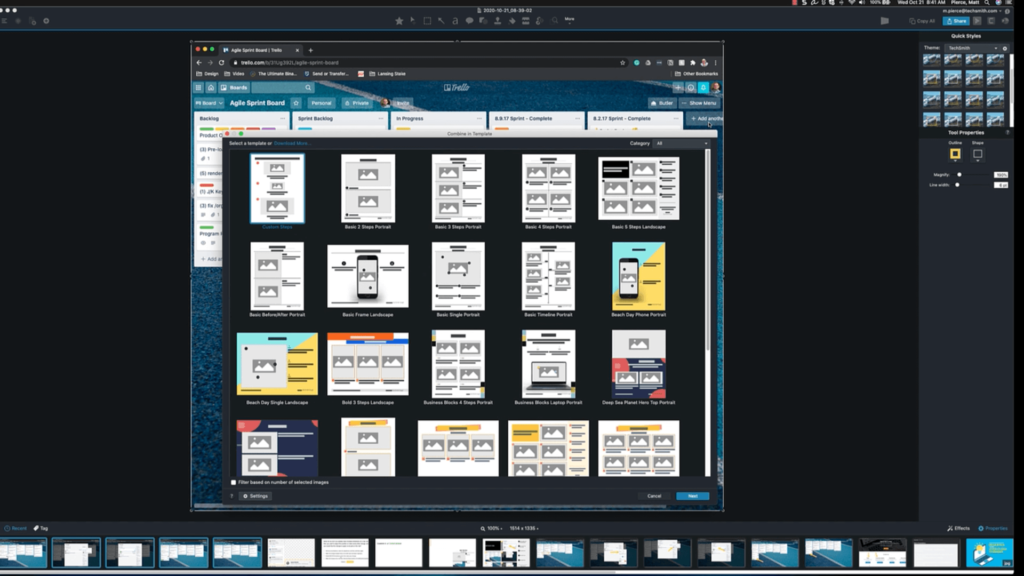
Spowoduje to otwarcie okna szablonu. Istnieje wiele różnych szablonów do wyboru, ale jeśli chcesz więcej, jest przycisk „Pobierz więcej”, który przeniesie Cię do TechSmith Assets for Snagit. Jest to płatna usługa subskrypcji, ale zawiera również bezpłatne szablony do pobrania.

Wybierz żądany szablon i kliknij „Dalej”, aby otworzyć początkowe okno tworzenia.
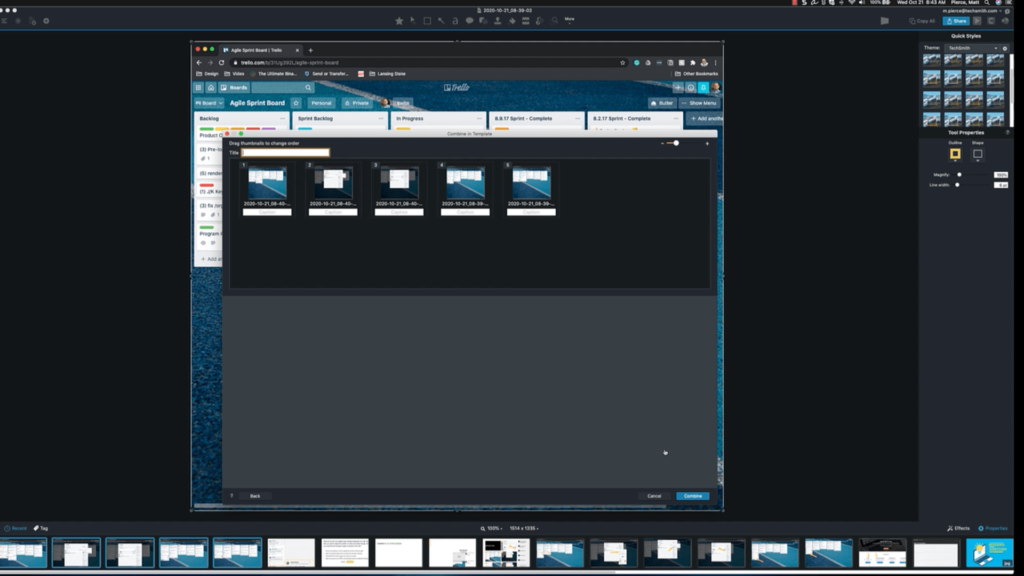
Tutaj możesz zacząć tworzyć swoje instrukcje. Możesz dodać tytuł, podpisy do swoich obrazów oraz przeciągać i upuszczać obrazy w odpowiedniej kolejności. Następnie kliknij „połącz”.

Spowoduje to przejście do okna edycji. W tym miejscu możesz korzystać z funkcji przeciągania i upuszczania, intuicyjnych funkcji i dostosowywać opcje do projektowania instrukcji wizualnych.
Wszystko tutaj jest konfigurowalne i możliwe jest usunięcie dowolnego aspektu. Tekst, obrazy, ich kolejność – możesz przesuwać każdą część i edytować, aby wyświetlić dokładnie tak, jak chcesz.
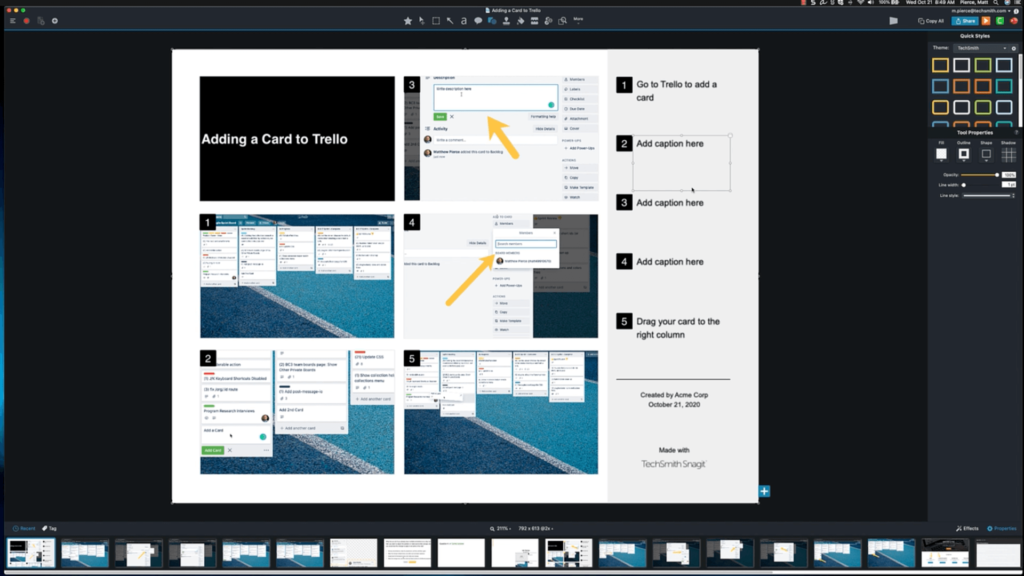
Aby pomóc uczniom zrozumieć, na co patrzeć, możesz zmienić rozmiar obrazów, powiększając je w ich oknach, aby wiedzieli, na czym się skupić. Możesz też użyć narzędzi do adnotacji, takich jak strzałki, aby przyciągnąć ich uwagę.
Jeśli chcesz dodać więcej kroków lub informacji, kliknij niebieski plus. Daje to możliwość dodania kolejnej strony. Możesz przeciągać i upuszczać obrazy z zasobnika do symboli zastępczych i dostosowywać je według własnych upodobań.
Konfiguracja strony pomaga Snagit zrozumieć, jak wydrukować te szablony. Po wydrukowaniu stanowią świetne materiały informacyjne, które uczniowie mogą zachować i do których mogą się odwoływać.
Ten proces szablonu to szybki i elastyczny sposób tworzenia wizualnych instrukcji, które przykują uwagę ucznia.
Jeśli chcesz wyrównać swoją grę z instrukcjami wizualnymi, możesz również użyć tego oprogramowania do nagrywania ekranu. Możesz nagrywać swój ekran, swój głos i dodawać adnotacje do swojej wizualizacji podczas pracy przez cały proces.
Następnie możesz użyć tego filmu do robienia zrzutów ekranu. Możesz dołączyć je do wydruku szablonu, korzystając z tego samego procesu powyżej. W ten sposób tworzysz dwa rodzaje niesamowitych instrukcji wizualnych za pomocą jednego szybkiego procesu.
Jak stworzyć szablon wideo
Ważne jest, aby wiedzieć, że nie ograniczasz się do używania szablonów materiałów informacyjnych. Możesz używać szablonów w różnych programach, aby zaoszczędzić czas i zoptymalizować przepływ pracy swojego zespołu.
W Camtasia możesz tworzyć szablony wideo, które pozwalają przyspieszyć proces tworzenia wideo. To jest przykład, jak użyć Camtasia, aby to osiągnąć.
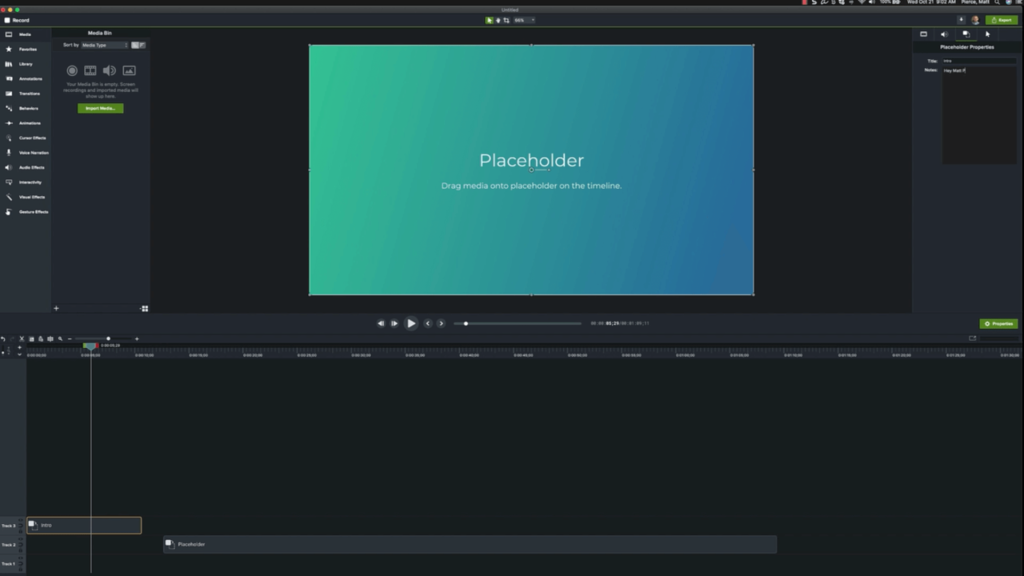
Możesz wstawić symbole zastępcze, aby określić, gdzie mają się mieścić określone elementy zawartości. Jeśli tworzysz szablon, który ma pomóc innym członkom zespołu w tworzeniu filmów, przekaż im informacje. Użyj karty „Właściwości symbolu zastępczego”, aby nadać symbolowi zastępczemu tytuł i dodać wszelkie pomocne uwagi.
Możesz nie wiedzieć, jak długi musi być Twój symbol zastępczy, ale nie martw się. Możesz zaprojektować swoje szablony, aby pozostawić miejsce na dostosowanie, a Camtasia zapewnia intuicyjne opcje pomagające w prawidłowym wstawianiu treści wideo.
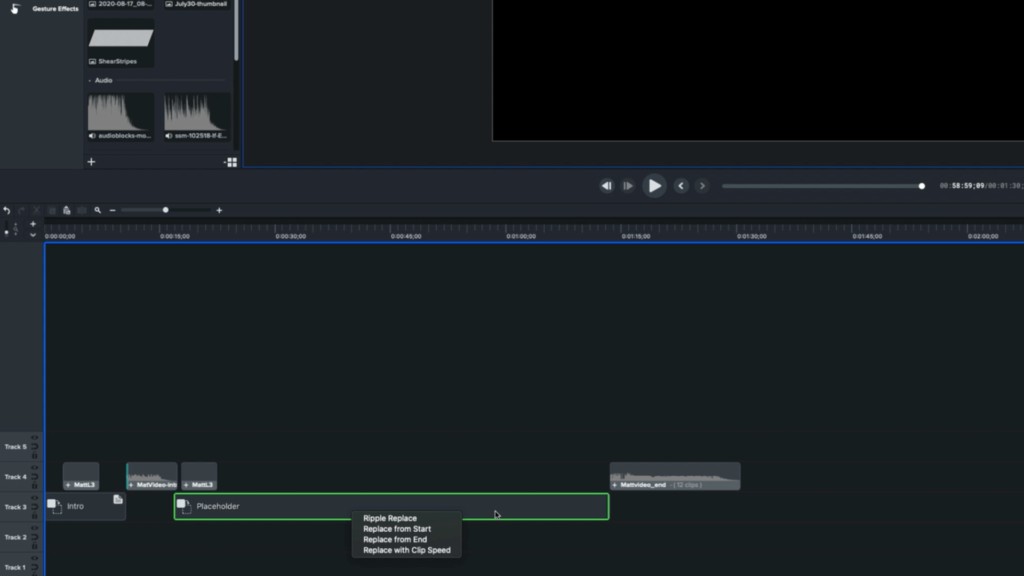
Gdy przeciągasz i upuszczasz materiał wideo do symbolu zastępczego, Camtasia oferuje cztery opcje wstawiania wideo. To są:
- Ripple Replace – intuicyjnie przesuwa inne symbole zastępcze, aby dopasować wideo do jego oryginalnego rozmiaru
- Zastąp od początku — dopasowuje wideo do symbolu zastępczego od początku wideo, ale obcina pozostałą część wideo, która nie pasuje
- Zastąp od końca — dopasowuje wideo do symbolu zastępczego od końca wideo, ale obcina początek wideo
- Zamień na Clip Speed – zmienia to prędkość wideo tak, aby pasowała do symbolu zastępczego, odpowiednio przyspieszając lub spowalniając
W tym przykładzie wideo jest za długie dla symbolu zastępczego. W tym przykładzie pasowało do wybrania Ripple Replace i zmiany rozmieszczenia innych elementów. Może być konieczne zreorganizowanie multimediów, aby były odpowiednie dla gotowego filmu.
W swoim szablonie możesz zawrzeć szereg innych elementów. Mogą to być konkretne wizualizacje, które przywołujesz, standardowe wprowadzenie, wezwanie do działania, a nawet treści z niższej trzeciej części.
Gdy będziesz zadowolony z szablonu, zapisz go, wybierając „Plik”, a następnie „Zapisz projekt jako szablon”. Nazwij go odpowiednio, aby Ty i Twój zespół mogli go znaleźć. Następnie, gdy ponownie otworzysz Camtasia, wybierz „Otwórz projekt z szablonu” i wybierz nowy szablon, aby zacząć z niego korzystać.
Szablony upraszczają przepływ pracy całego zespołu, ponieważ możesz je udostępniać, niezależnie od tego, czy tworzysz je w Camtasia, Snagit, czy innym oprogramowaniu. Możesz przekazać je swojemu zespołowi, aby upewnić się, że wszyscy tworzycie niezmiennie niesamowite instrukcje wizualne w kółko.
Jeśli chcesz dowiedzieć się więcej o tych procesach lub obejrzeć je w czasie rzeczywistym, przewiń na górę strony i obejrzyj wideo. Cały proces jest rejestrowany, aby pomóc Ci stworzyć bardziej niesamowite instrukcje wizualne. Aby uzyskać więcej porad i wskazówek ekspertów, odwiedź TechSmith Academy, obejrzyj nasze filmy na YouTube lub, jeśli jesteś w podróży, posłuchaj naszego podcastu.
